Docker容器之内网独立IP访问的方法
实验介绍
今天在学习Docker容器的时候,在虚拟机中创建并开启了一个nginx的container,然后通过端口映射的方法,即将container的80端口映射到虚拟机的80端口,然后在宿主机上通过访问虚拟机的IP从而访问到Docker容器的Nginx服务。
然后开始思考,能否通过分配给container一个独立的IP,然后在宿主机上访问这个独立IP从而访问Nginx服务。通过各种探索,百度,最终实现,下面开始实验,这里用的是虚拟机的NAT模式。
实验图解
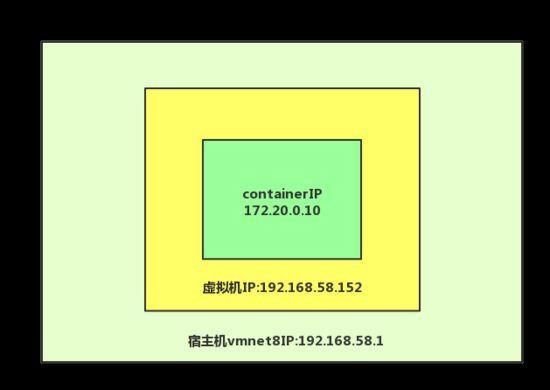
实验实施
安装docker服务
[root@promote ~]# yum install docker -y
关闭防火墙和SElinux
[root@promote ~]# systemctl stop firewalld.service [root@promote ~]# setenforce 0
开启docker服务
[root@promote ~]# systemctl start docker.service [root@promote ~]# systemctl enable docker.service Created symlink from /etc/systemd/system/multi-user.target.wants/docker.service to /usr/lib/systemd/system/docker.service. #将docker服务设置为开机启动
启动docker服务后,我们可以通过命令从服务端先搜索nginx镜像。
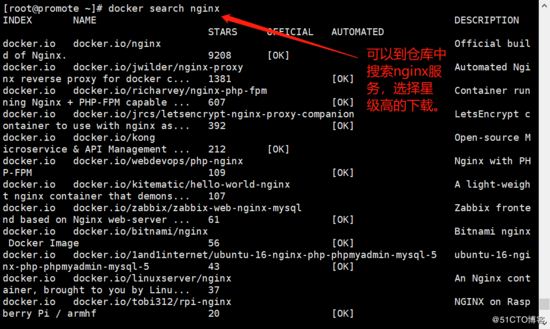
下载星级最高的nginx镜像,这里顺便说一下使用aliyun的docker源配置。

下载nginx服务镜像。
[root@promote etc]# docker pull docker.io/nginx Using default tag: latest Trying to pull repository docker.io/library/nginx ... latest: Pulling from docker.io/library/nginx be8881be8156: Pull complete 32d9726baeef: Pull complete 87e5e6f71297: Pull complete Digest: sha256:d85914d547a6c92faa39ce7058bd7529baacab7e0cd4255442b04577c4d1f424 Status: Downloaded newer image for docker.io/nginx:latest
在虚拟机中创建一个自定义网络
[root@promote etc]# docker network create --subnet=172.20.0.0/24 docker-br0 f900579310b9e692ab5a2593d9845be24166120a9de1c16e3143fa5a9c875f96 #创建一个172.20.0.0网段,网桥的名字命名为docker-br0,这两个根据自己需要来
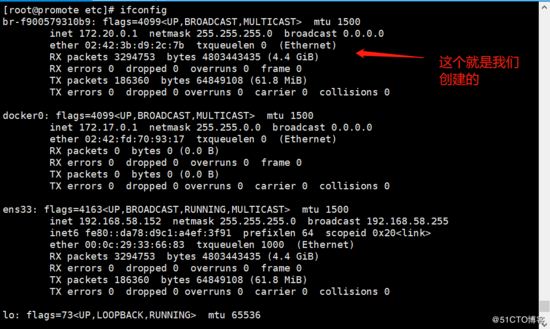
在自定义的网段中选取一个IP作为container的IP来启动。
[root@promote etc]# docker images REPOSITORY TAG IMAGE ID CREATED SIZE docker.io/nginx latest c82521676580 2 weeks ago 109 MB #查看我们下载下来的镜像,下面会用到IMAGE ID [root@promote etc]# docker run -itd --net docker-br0 --ip 172.20.0.10 --name nginx c82521676580 /bin/bash a2da3616efd0c53745fd7b33823733598be749c83cd4a84f72025664837b3a77 #i表示保持容器打开,t表示给docker分配一个伪终端,d表示以daemon守护进程的方式开启 #--net指定网桥名称,--ip指定启动ip ,--name指定服务名称 [root@promote etc]# docker ps -a CONTAINER ID IMAGE COMMAND CREATED STATUS PORTS NAMES a2da3616efd0 c82521676580 "/bin/bash" 4 minutes ago Up 4 minutes 80/tcp nginx #可以看到服务已经启动
进入到容器中安装一些工具
[root@promote etc]# docker exec -it nginx /bin/bash #nginx就是上面指定的name
这个时候我们使用ifconfig
root@a2da3616efd0:/# ifconfig bash: ifconfig: command not found #可以看到并没有这个命令,所以我们需要安装net-tools工具
一开始我以为使用yum方式安装,发现没用, 后来查看系统命令发现,容器里面使用的是Debian Linux的apt-get命令,首先要更新源。
root@a2da3616efd0:/# apt-get update #update 是更新 /etc/apt/sources.list 和 /etc/apt/sources.list.d列出的源地址,获取最新软件包信息。 Get:1 http://security.debian.org/debian-security stretch/updates InRelease [94.3 kB] Get:3 http://security.debian.org/debian-security stretch/updates/main amd64 Packages [386 kB] Ign:2 http://cdn-fastly.deb.debian.org/debian stretch InRelease Get:4 http://cdn-fastly.deb.debian.org/debian stretch-updates InRelease [91.0 kB] Get:5 http://cdn-fastly.deb.debian.org/debian stretch Release [118 kB] Get:6 http://cdn-fastly.deb.debian.org/debian stretch-updates/main amd64 Packages [5148 B] Get:7 http://cdn-fastly.deb.debian.org/debian stretch Release.gpg [2434 B] Get:8 http://cdn-fastly.deb.debian.org/debian stretch/main amd64 Packages [7099 kB] Fetched 7796 kB in 1min 50s (70.8 kB/s) Reading package lists... Done root@a2da3616efd0:/proc# apt-get upgrade #升级已经安装的软件包即update中的 Reading package lists... Done Building dependency tree Reading state information... Done Calculating upgrade... Done 0 upgraded, 0 newly installed, 0 to remove and 0 not upgraded. root@a2da3616efd0:/proc# apt-get install net-tools #安装net-tools软件包 Reading package lists... Done Building dependency tree Reading state information... Done The following NEW packages will be installed: net-tools 0 upgraded, 1 newly installed, 0 to remove and 0 not upgraded. Setting up net-tools (1.60+git20161116.90da8a0-1) ...
查看容器的ip地址
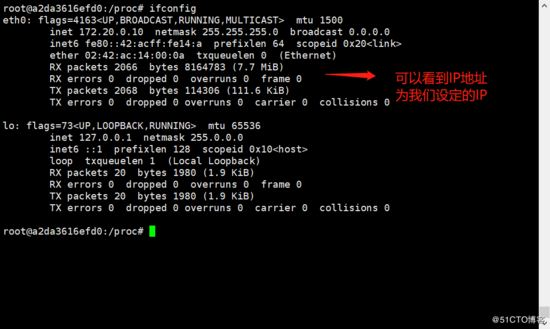
开启Nginx服务
root@a2da3616efd0:~# nginx root@a2da3616efd0:~# netstat -ntap Active Internet connections (servers and established) Proto Recv-Q Send-Q Local Address Foreign Address State PID/Program name tcp 0 0 0.0.0.0:80 0.0.0.0:* LISTEN 232/nginx: master p tcp 0 0 127.0.0.11:42541 0.0.0.0:* LISTEN - #nginx服务已经开启,系统80端口也已经打开。
我们在虚拟机环境下,用172.20.0.10测试是否能访问nginx默认首页。
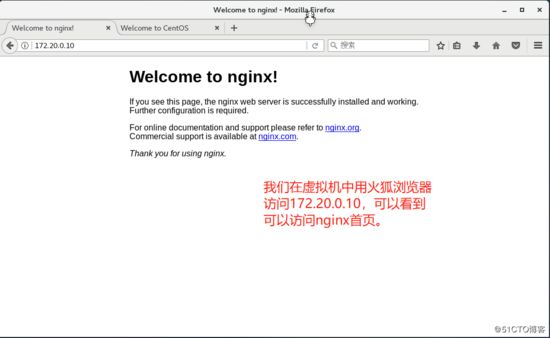
到物理机win10中访问172.20.0.10,测试是否能访问
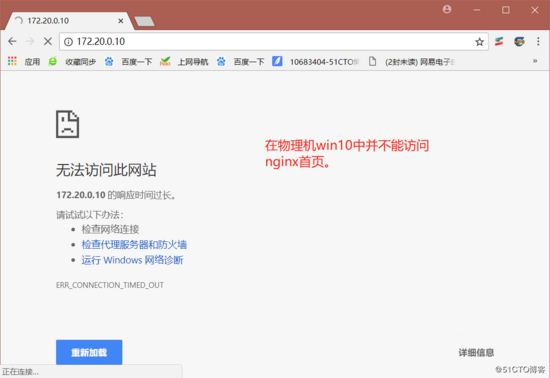
结果就是并不能访问nginx,我们尝试使用win10来ping172.20.0.10。
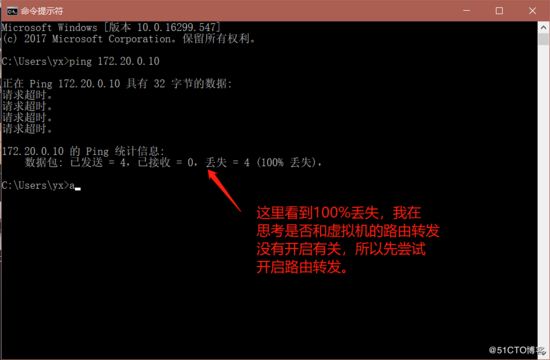
尝试开启路由转发
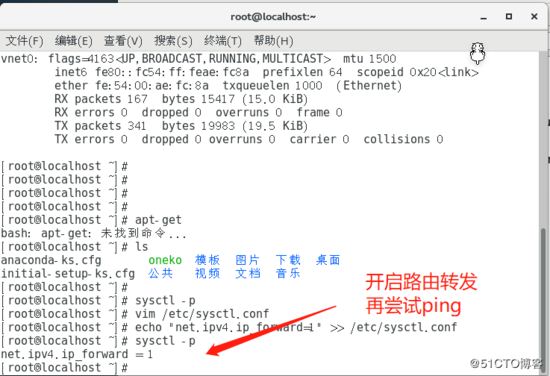

分别查看container和win10的路由表



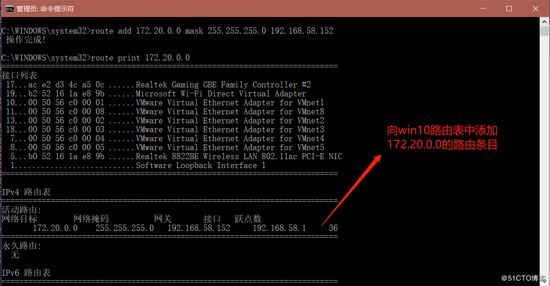
这时候我们再来在win10上访问172.20.0.10.发现可以访问了。
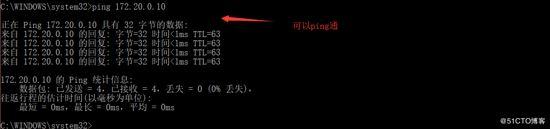
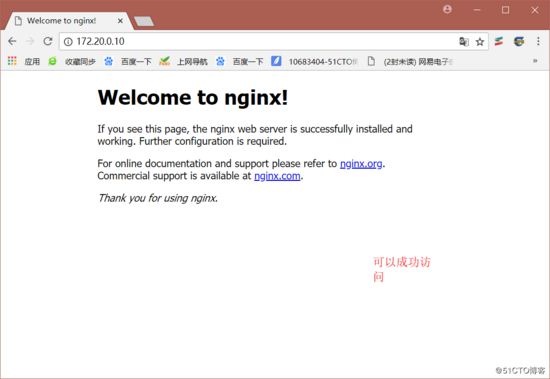
最后我们将虚拟机中的路由转发关闭试试
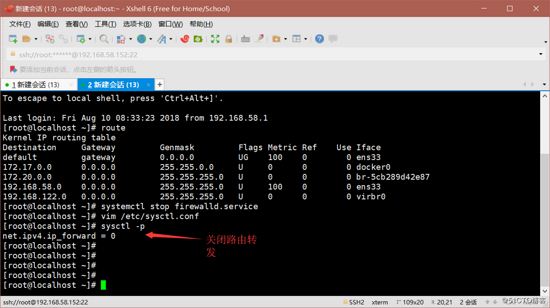

最后总结
1、创建自定义网段
2、选一个自定义网段内的IP,开启容器
3、开启虚拟机的路由转发
4、在物理机路由中添加自定义网段的路由条目,指定接口为虚拟机的IP地址
以上就是本文的全部内容,希望对大家的学习有所帮助,也希望大家多多支持我们。

